
Dieser Artikel stellt hauptsächlich das grafische Tutorial für die Installation von MySQL unter CentOS7 64-Bit vor. Es hat einen bestimmten Referenzwert.
Voraussetzungen für die Installation von MySQL: Installieren Sie CentOS 7 64-Bit , CentOS 7-System kann eine Verbindung zum Netzwerk herstellen
Öffnen Sie nach Abschluss das Terminal und prüfen Sie, ob MySQL installiert ist:
Geben Sie im Terminal ein
yum list installed | grep mysql
Wie unten gezeigt:
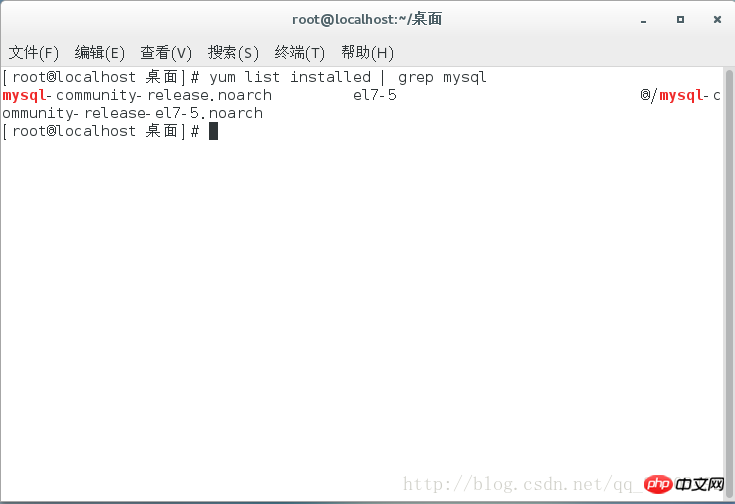
Dies zeigt, dass MySQL installiert wurde wurde installiert, dann zuerst deinstallieren, im Terminal eingeben:
yum -y remove mysql-libs.x86_64
Das installierte MySQL löschen
Nach dem Löschen im Terminal eingeben:
yum install mysql-community-server
Wie unten gezeigt:
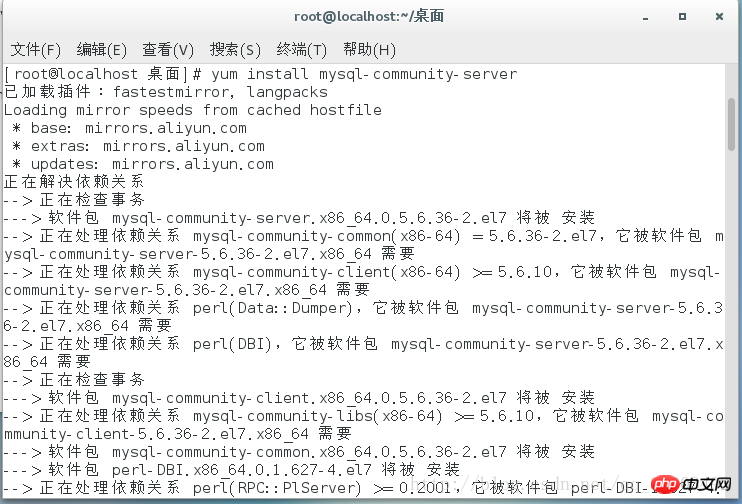
Dies ist der Beginn der Installation. Solange das System eine Verbindung herstellen kann Netzwerk, es wird automatisch heruntergeladen und installiert, und yum verarbeitet automatisch MySQL und andere Komponentenabhängigkeiten
Während des automatischen Installationsvorgangs werden Sie gefragt, ob Sie mit dem Herunterladen fortfahren möchten usw. Geben Sie y ein und drücken Sie die Eingabetaste, wie unten gezeigt:
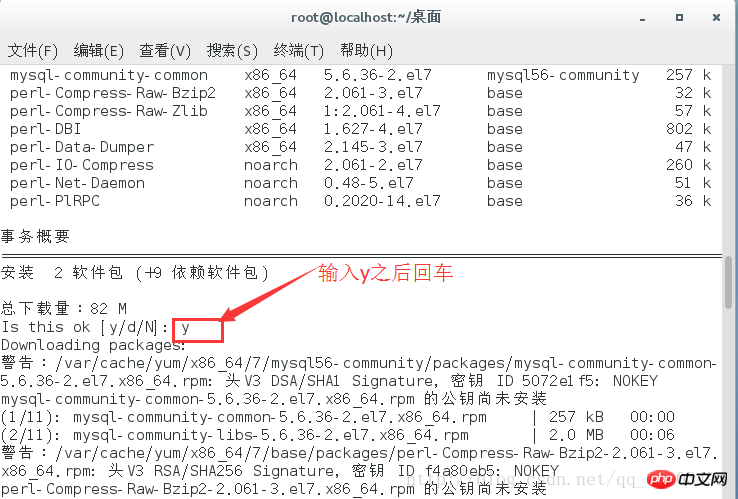
bis Abschließend wird eine Meldung angezeigt, dass die Installation abgeschlossen ist und alle installierten Abhängigkeiten wie unten dargestellt sind:
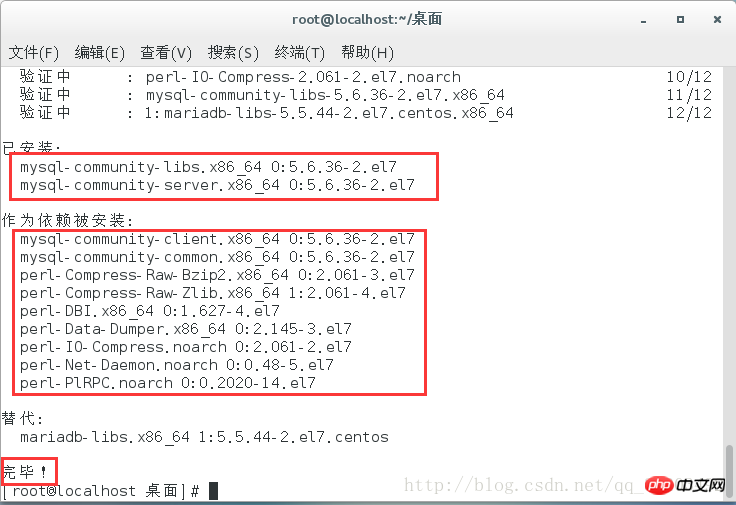
Dies bedeutet, dass die Installation in meinem Fall abgeschlossen ist, da ich die installierte MySQL-Datei noch nicht entfernt habe.
Nachdem die Installation abgeschlossen ist, geben Sie im Terminal ein: systemctl start mysqld
Starten Sie den MySQL-Dienst neu, legen Sie den anfänglichen Benutzernamen und das Passwort fest und geben Sie im Terminal ein: mysql_secure_installation
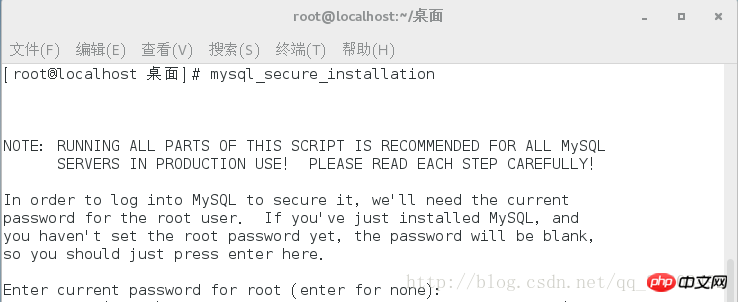
Wie im Bild oben gezeigt: Im Allgemeinen lautet der Benutzername nach der Installation root und das Passwort ist leer, also nach dem oben Gesagten Wenn das Bild angezeigt wird, drücken Sie einfach die Eingabetaste, wie unten gezeigt:
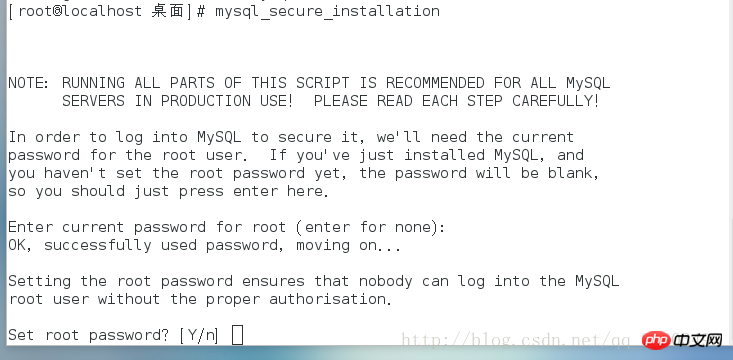
Geben Sie y ein und drücken Sie die Eingabetaste
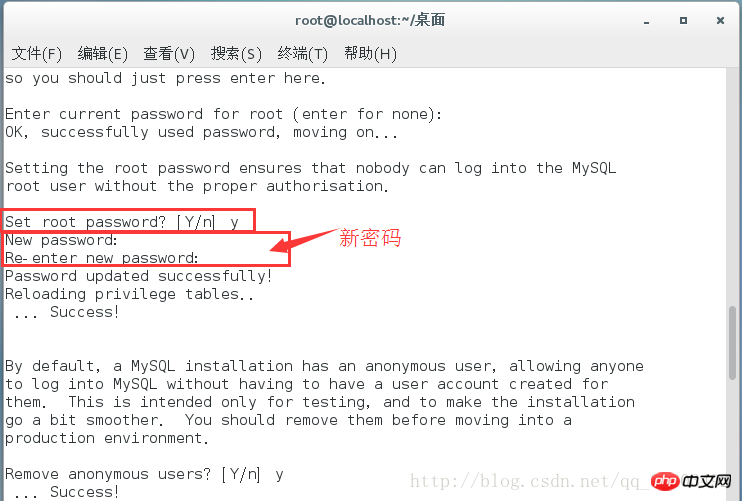
Sie werden aufgefordert, ein neues Passwort einzugeben, um es zu bestätigen. Geben Sie dann entsprechend den Eingabeaufforderungen weiterhin y ein und drücken Sie die Eingabetaste, um den Vorgang abzuschließen.
Wenn Sie nach der Installation von MySQL remote auf MySQL zugreifen möchten, müssen Sie die Standardportnummer 3306 öffnenGeben Sie im Terminal Folgendes ein: systemctl start mysqld
Restart Starten Sie den MySQL-Dienst und geben Sie dann Folgendes ein:
firewall-cmd –permanent –zone=public –add-port=3306/tcp firewall-cmd –permanent –zone=public –add-port=3306/udp
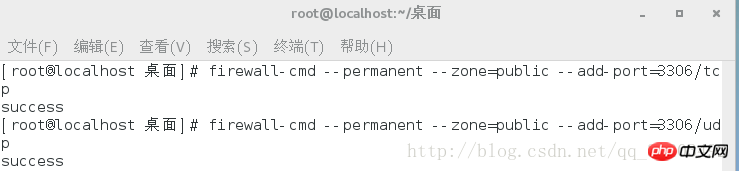
rm -f /var/run/yum.pid
Das obige ist der detaillierte Inhalt vonCentOS7 64-Bit-Installations-MySQL-Grafik-Tutorial. Für weitere Informationen folgen Sie bitte anderen verwandten Artikeln auf der PHP chinesischen Website!




